


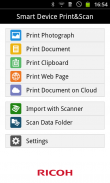
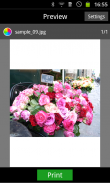

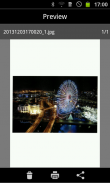
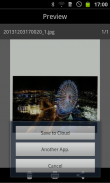
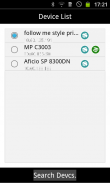
RICOH Smart Device Print&Scan

Descrição do RICOH Smart Device Print&Scan
RICOH Smart Device Print&Scan has the following features:
Print
-Print photos in an Android device.
-Print PDF documents stored in an Android device.
-Print texts saved to the clipboard.
-Print web pages displayed in RICOH Smart Device Print&Scan.
-Print images or PDF saved in cloud storage.*1
-Print photos or documents opened from another application using [Application Selection].*2
-Set Print settings such as staple.*3
-Print securely using the user code authentication or Locked Print function.
-Print using the on-demand print option.*4
-Print using the Location Free print server.*5
Scan
-Import the PDF documents and images with Scanner.
-Set Scan settings such as resolution and file type.
-Save the scanned data on Android device to the cloud storage.
-Send the scanned data on Android device to other applications using [Application Selection].
Others
-Searching for printers or MFPs on Bonjour.
-Registering printers or MFPs with IPaddress or Hostname.
*1: Support cloud storages are Dropbox/GoogleDrive.
*2:It does not mean that you can print in the all applications and file format.
*3: You may not be able to set parameters depending on the print file format, print method, printers or MFPs.
*4: On-demand print application to print with: Enhanced Locked Print NX V2
*5: LF printer server to print with: Enhanced Locked Print NX FlexRelease Server V2
</div> <div jsname="WJz9Hc" style="display:none">RICOH dispositivo inteligente Impressão e digitalização tem as seguintes características:
Impressão
-Imprima fotos em um dispositivo Android.
-Imprima documentos PDF armazenados em um dispositivo Android.
-Imprima textos guardados na área de transferência.
-Imprima páginas da Web exibida no RICOH dispositivo inteligente Print & Scan.
-Impressão imagens ou PDF salvos em armazenamento em nuvem. * 1
-Imprima fotos ou documentos abertos a partir de outro aplicativo usando [Selecção Aplicação]. * 2
-Definir as configurações de impressão, tais como grampo. * 3
-Imprima com segurança usando o código de autenticação de usuário ou função de Impressão Bloqueada.
-Print utilizando a opção de impressão sob demanda * 4.
-Imprimir usando a localização do servidor de impressão gratuito. * 5
Digitalização
-Importe os documentos em PDF e imagens com Scanner.
-Definir as configurações de digitalização, como a resolução e tipo de arquivo.
-Salve os dados digitalizados no dispositivo Android para o armazenamento em nuvem.
-Envie os dados digitalizados no dispositivo Android para outros aplicativos usando [Selecção Aplicação].
Outros
-Procurando impressoras ou multifuncionais em Bonjour.
Registrando-impressoras ou multifuncionais com IPaddress ou nome de host.
* 1: storages Suporte nuvem são Dropbox / GoogleDrive.
* 2: Isso não significa que você pode imprimir no formato de todos os aplicativos e arquivos.
* 3: Você pode não ser capaz de definir os parâmetros de acordo com o formato de arquivo de impressão, o método de impressão, as impressoras ou multifuncionais.
* 4: aplicação sob demanda de impressão para imprimir com: Enhanced Locked Print NX V2
* 5: servidor de impressão para imprimir com LF: Enhanced Locked Print NX FlexRelease Servidor V2</div> <div class="show-more-end">

























